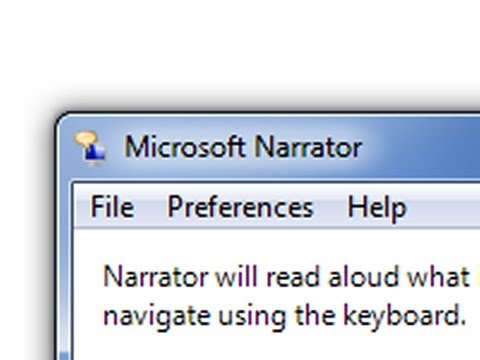Assim como mantemos o nosso sistema operacional Windows atualizado sempre, também precisamos garantir que nossos aplicativos da Windows Store estejam atualizados. Por padrão, o Windows 10 está configurado para verificar e atualizar os aplicativos da Windows Store automaticamente. Mas se você desativou as atualizações automáticas do aplicativo, precisará verificar as atualizações do aplicativo da Windows Store manualmente. Esta postagem mostra como verificar manualmente as atualizações de aplicativos e jogos da Windows Store em Windows 10.
Verificar atualizações de aplicativo da Windows Store manualmente
Se você tiver desativado as atualizações automáticas do aplicativo, talvez seja necessário verificá-las manualmente. Para verificar se há atualizações disponíveis para seus aplicativos e jogos da Windows Store, no menu Stat, abra o aplicativo Loja e clique na imagem do usuário.
No menu exibido, clique no Download e atualizações ligação.

A janela a seguir será aberta. Agora clique no Verificar atualizações botão e Windows 10 irá se conectar aos servidores da Microsoft e ver se há atualizações disponíveis.

Se houver atualizações disponíveis para qualquer um dos aplicativos, você verá o número total ao lado da imagem do usuário, junto com uma lista de aplicativos cujas atualizações estão disponíveis. Em relação a cada nome de aplicativo, você verá sinais que permitirão iniciar, pausar ou cancelar o download de atualizações, junto com uma opção para Pausar tudo atualizações.
Isso é tudo que existe para isso.
Posts relacionados:
- Lista completa de códigos de erro de verificação de erros ou de parada do Windows
- Desativar ou desativar atualizações automáticas de aplicativos no Windows 8.1
- Corrigir problemas de aplicativos com o Solucionador de problemas do Windows Apps
- Dicas e truques do Windows 10
- Aplicativos da Windows Store não estão funcionando? Reparar aplicativos do Windows no Windows 10/8